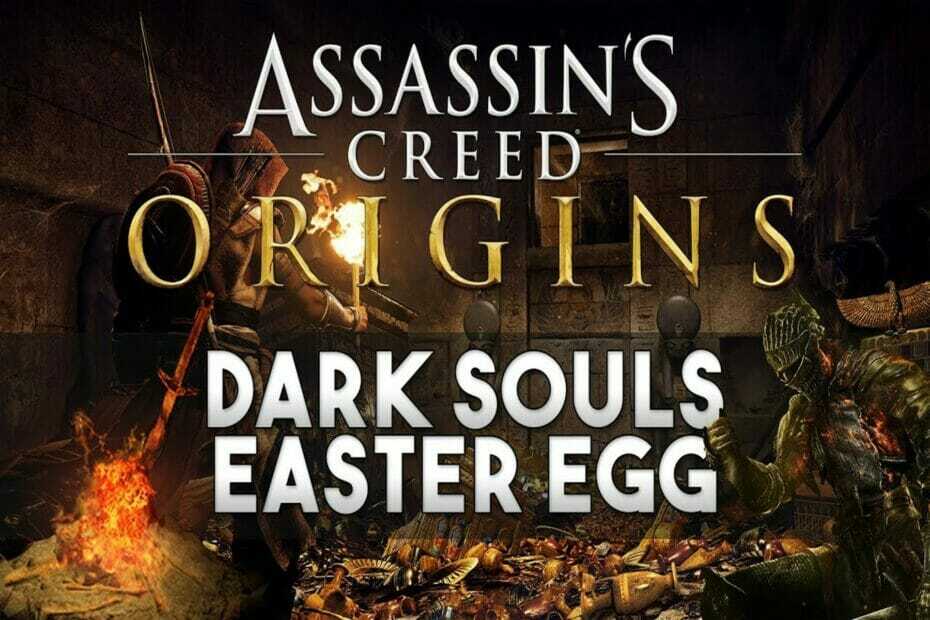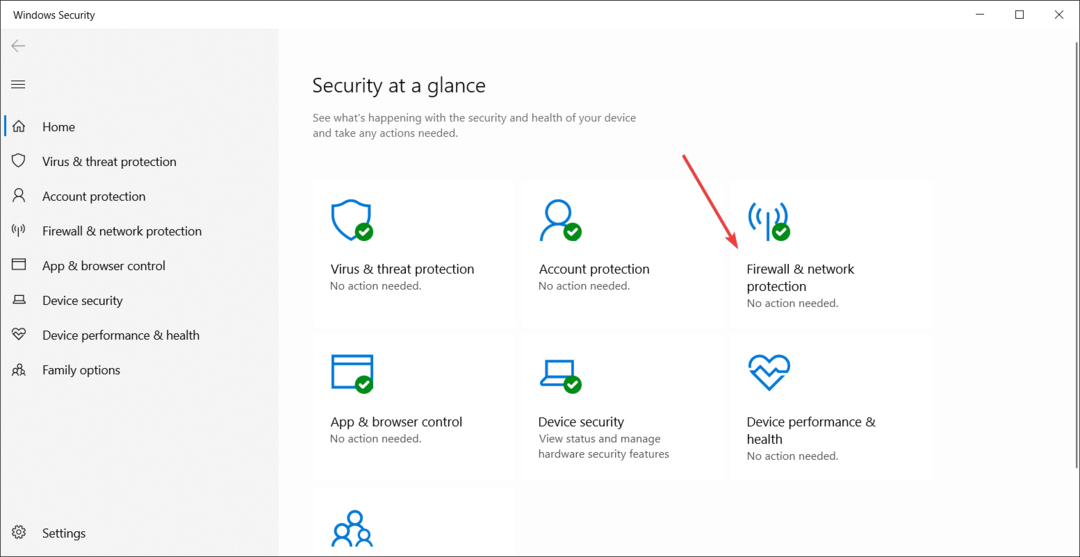Направете отново резервно копие на вашето устройство
- Най-честата причина за грешката на Volume Shadow Copy Service е, че услугата е била деактивирана.
- Ако се сблъскате с грешка на Microsoft Volume Shadow Copy Service, проверете мястото за съхранение за скрити копия.
- Понякога антивирусната програма или защитната стена на Windows могат да попречат на VSS и да доведат до грешки.
- Нежеланите файлове на вашия дял също водят до VSS грешки; не забравяйте да поддържате преградите си чисти.
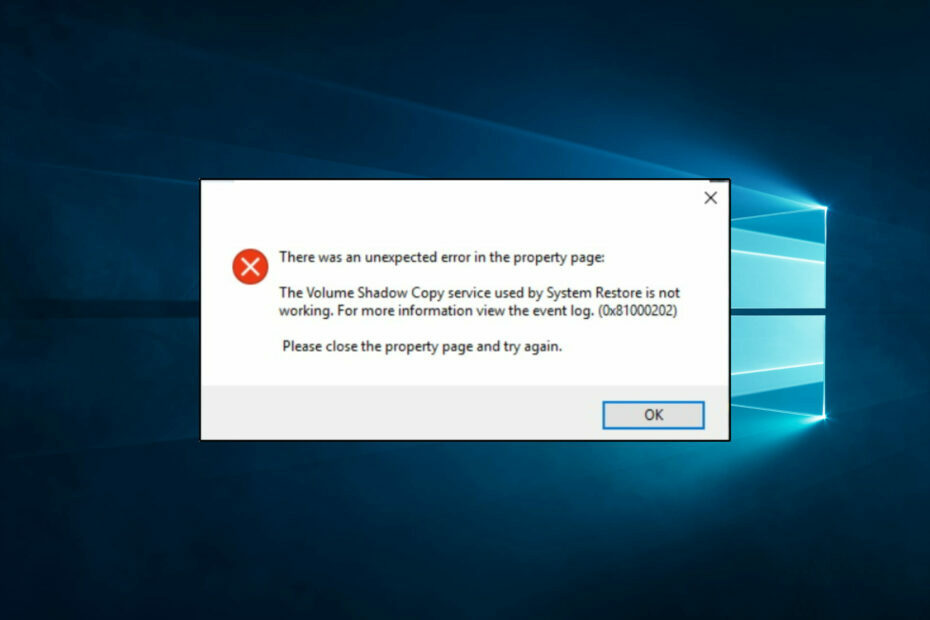
хИНСТАЛИРАЙТЕ КАТО КЛИКНЕТЕ ВЪРХУ ИЗТЕГЛЯНЕ НА ФАЙЛА
- Изтеглете Restoro PC Repair Tool който идва с патентовани технологии (наличен патент тук).
- Кликнете Започни сканиране за да намерите проблеми с Windows, които може да причиняват проблеми с компютъра.
- Кликнете Поправи всичко за отстраняване на проблеми, засягащи сигурността и производителността на вашия компютър.
- Restoro е изтеглен от 0 читатели този месец.
В тази статия изследваме грешката на Windows 10 VSS.
VSS е услугата Volume Shadow Copy в Windows, която автоматично архивира моментни снимки на файлове и обеми за съхранение, дори когато файловете се използват.
Volume Shadow Copy е от съществено значение за архивирането на Windows и Помощни програми за възстановяване на системата. Поради това може да получите грешка при копиране на том в сянка за архивиране на системно изображение или при връщане на Windows към точка за възстановяване.
Ако се появи грешка на Volume Shadow Copy Service, помощната програма за възстановяване на системата няма да възстанови Windows. Освен това инструментът за архивиране на Windows може да не работи, когато се опитате да копирате файлове на външно USB устройство.
Какво причинява VSS грешка в Windows 10?
От опита на много потребители решихме, че няколко елемента ще предизвикат тази грешка. Сред тях са следните:
- Деактивиран VSS – Това е най-честата причина. Ако е бил деактивиран на който и да е том, част от архива, може да очаквате тази грешка.
- Висока дискова активност– Тъй като VSS изисква томовете да бъдат замразени за моментни снимки за продължително време, той не може да направи скрито копие, когато активността на диска е висока.
- Защитни стени – В някои случаи те могат да попречат на настройките на VSS и да причинят грешка. Не забравяйте, че винаги е най-добре да използвате най-съвместимите антивирусни приложения.
Нека разгледаме някои най-добри корекции за грешката VSS на Windows 10.
Как да поправя грешката на Volume Shadow Copy Service?
1. Стартирайте услугата Volume Shadow Copy
- Отидете в лентата за търсене на Windows.
- След това въведете ключовата дума услуги и го изберете.

- Превъртете надолу и щракнете двукратно Копиране в сянка на тома.

- Изберете Автоматичен от Тип стартиране падащ списък и ако услугата в момента е спряна, натиснете Започнете бутон.
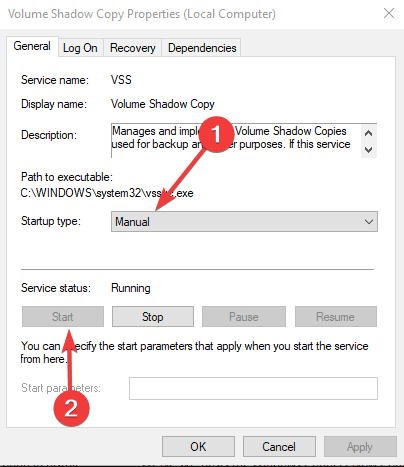
- Натисни Приложи и Добре бутони.
- След това рестартирайте вашия работен плот или лаптоп.
2. Изтрийте нежеланите файлове за всички дялове на устройството
- Отворете лентата за търсене на Windows, въведете ключовата дума Почистване на диска в полето за търсене и изберете Почистване на диска опция.

- Изберете дял на устройството за сканиране от падащото меню и натиснете Добре бутон.

- След това изберете квадратчетата за отметка в прозореца по-долу и натиснете Добре бутон за изтриване на избраните файлови категории.
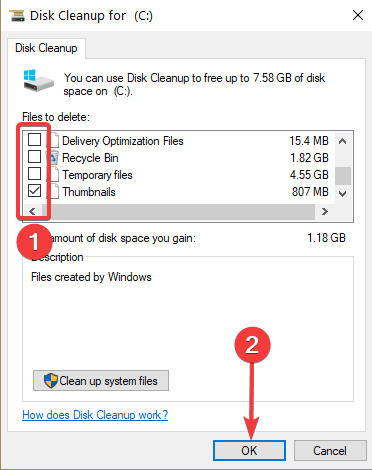
- Натисни Изтрий файловете бутон за потвърждение.
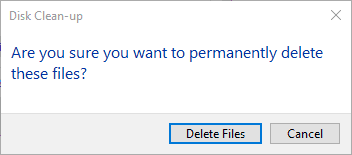
- В допълнение към нежеланите файлове можете също да изтриете точките за възстановяване на системата. За да направите това, натиснете Почистване на системата файлове в прозореца за почистване на диска.
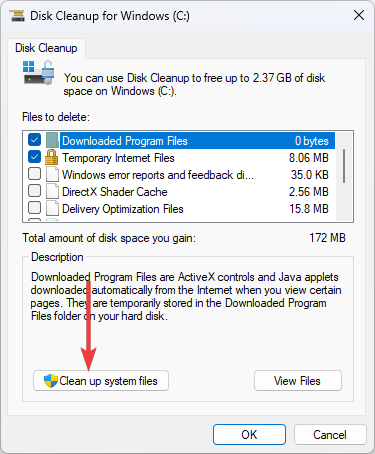
- След това изберете дял на устройството и щракнете Добре.
- След това изберете Повече опций показан точно по-долу, и натиснете Почисти бутон за изтриване на точки за възстановяване на системата.
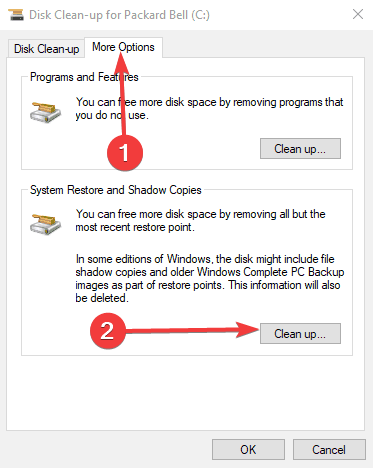
Забележка: Някои потребители са коригирали VSS грешки чрез използване Почистване на диска в Windows за изтриване на нежелани файлове. Ще трябва да сканирате всеки дял с помощна програма за почистване на диск, ако имате два или повече дяла на устройството.
Има многобройни помощен софтуер на трети страни можете да изтриете нежелани файлове, но това е начинът, по който можете да използвате Почистване на диска в Windows 10.
Един от най-надеждните помощни програми на трети страни, който можете да опитате да използвате, е Wise Disk Cleaner, както може значително накарайте компютъра си да работи по-бързо, като изтриете нежелани файлове и други елементи, които заемат голяма работа дисково пространство.
⇒Вземете Wise Disk Cleaner
3. Изключете защитната стена на Windows
- Въведете Защитна стена на Windows Defender в полето за търсене на Windows и изберете опцията за защитна стена, както е показано по-долу.

- Изберете Включете или изключете защитната стена на Windows Defender.

- Изберете Изключете защитната стена на Windows Defender настройки и щракнете върху Добре бутон.

Забележка: Изключете защитната стена на Windows, за да сте сигурни, че не пречи на VSS.
4. Деактивирайте антивирусния софтуер
Експертен съвет:
СПОНСОРИРАНА
Някои проблеми с компютъра са трудни за справяне, особено когато става въпрос за повредени хранилища или липсващи файлове на Windows. Ако имате проблеми с коригирането на грешка, системата ви може да е частично повредена.
Препоръчваме да инсталирате Restoro, инструмент, който ще сканира вашата машина и ще идентифицира каква е грешката.
Натисни тук за да изтеглите и започнете да поправяте.
В допълнение към изключването на защитната стена на Windows, деактивирайте антивирусна програма на трета страна софтуер. Можете временно да изключите антивирусната програма, като щракнете с десния бутон върху иконите в системната област и изберете опция за деактивиране.
Ако обаче не можете да намерите опция за деактивиране в контекстното меню на системната област, отворете главния прозорец на антивирусния софтуер, за да изберете опция за изключване.
5. Разширете пространството за съхранение на томове Shadow Copy
- Тип Командния ред в лентата за търсене на Windows и щракнете Команден ред (администратор) за да отворите повдигнат прозорец с подкана.

- След това можете да разширите хранилището за скрито копие на устройство C, като въведете следната команда в командния ред:
vssadmin преоразмеряване на shadowstorage /on=c: /for=c: /maxsize=20%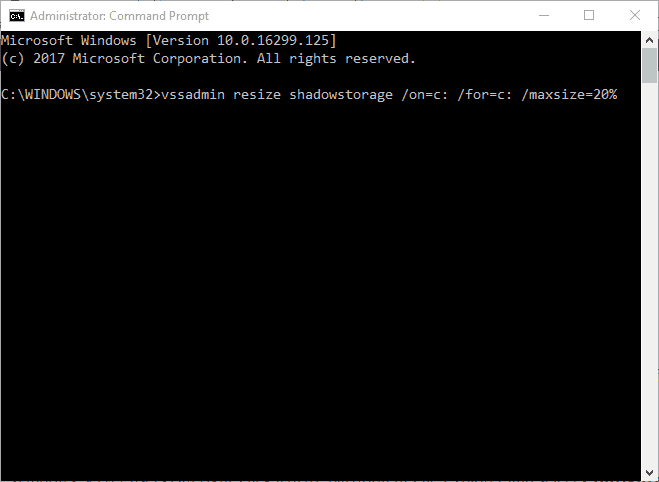
- Регулирайте процентната стойност (максимален размер) и буквата за дяловете на устройството (На) в тази команда, както е необходимо, след което натиснете Въведете.
Забележка: Грешките във VSS може да се дължат на липса на място за съхранение на скрити копия. Така че разпределянето на повече място за съхранение за скрити копия може да коригира VSS грешки.
- Инструментът за избор на джаджи на Windows 11 получава ли нови анимации?
- Все още използвате базирания на ChatGPT Bing? Имаме добра новина
6. Премахнете софтуера за архивиране на трети страни
някои софтуер за архивиране на трети страни използва свои собствени VSS компоненти за създаване на сенчести копия. Например, Acronis Backup има собствен VSS писател.
Софтуерът за архивиране на трета страна с VSS компоненти може да е в конфликт с услугата за сенчесто копиране на том на Windows. По този начин деинсталирането на помощни програми за архивиране на трети страни може да поправи множество VSS грешки.
Силно препоръчваме да премахнете помощните програми за архивиране с a програма за деинсталиране на трета страна който ще изтрие остатъчните записи в системния регистър. Това е притурка за Windows, която ви позволява да деинсталирате софтуер по-задълбочено.
Когато деинсталирате софтуера от контролния панел, понякога няма да изтриете всички свързани файлове. Програма за деинсталиране може да намери и премахне тези нежелани файлове и скрити или повредени преки пътища от деинсталирана преди това програма.
7. Изтрийте осиротели сенки
- Тип Командния ред в лентата за търсене на Windows и щракнете Команден ред (администратор) за да отворите повдигнат прозорец с подкана.

- Въведете следната команда в командния ред и натиснете Въведете ключ:
vssadmin изтриване на сенки /всички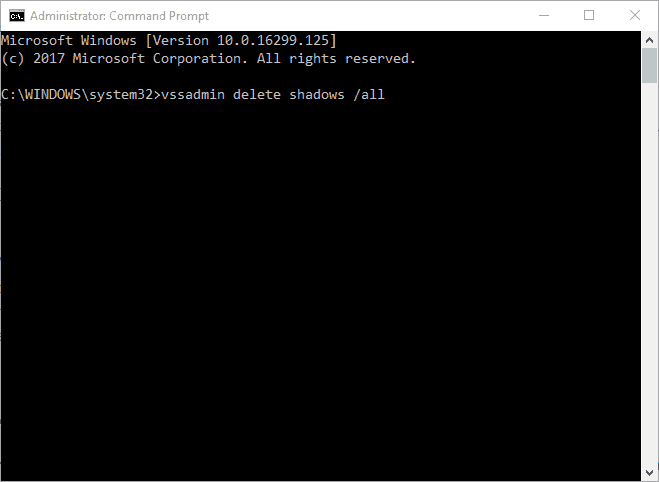
Забележка: VSS грешките могат също да се дължат на натрупването на осиротели сенки в Windows.
Някои от тези решения трябва да поправят VSS грешки на вашия настолен компютър или лаптоп, така че да можете да използвате System Restore и други помощни програми за архивиране на Windows.
Ако имате други грешки при архивиране на системата, проверете тази публикация.
Кажете ни в коментарите кое работи най-добре за вас.